هذه المقالة عبارة عن دليل إعداد يحتوي على لقطات شاشة لمساعدتك في كيفية إضافة عامل تصفية قصة على Instagram.
لقد ولت الأيام التي لم يقدم فيها Instagram سوى عدد قليل من خيارات التصفية للصور. الآن ، ستجد العديد من الطرق لتحسين قصص Instagram الخاصة بك. إذا كنت تريد استخدام مرشح موجود ، فما عليك سوى الاختيار من بين خيارات الكاميرا المحملة مسبقًا. من السهل نسبيًا أيضًا العثور على مرشحات جديدة لتخزينها في الكاميرا.
تشرح هذه المقالة كيفية العثور على قصص Instagram وحفظها عبر الهاتف المحمول وسطح المكتب ، ثم إضافة عوامل تصفية جديدة.
سنوضح لك أدناه كيفية إضافة مرشح قصة على Instagram. استمر في التمرير للتحقق من ذلك.
كيفية إضافة عوامل تصفية إلى Instagram Stories على iPhone
إليك كيفية البحث عن عوامل التصفية لإضافتها إلى قصص Instagram الخاصة بك.
- قم بتسجيل الدخول إلى حساب Instagram الخاص بك ، ثم اسحب لليسار على موجز الأخبار للوصول إلى الكاميرا.
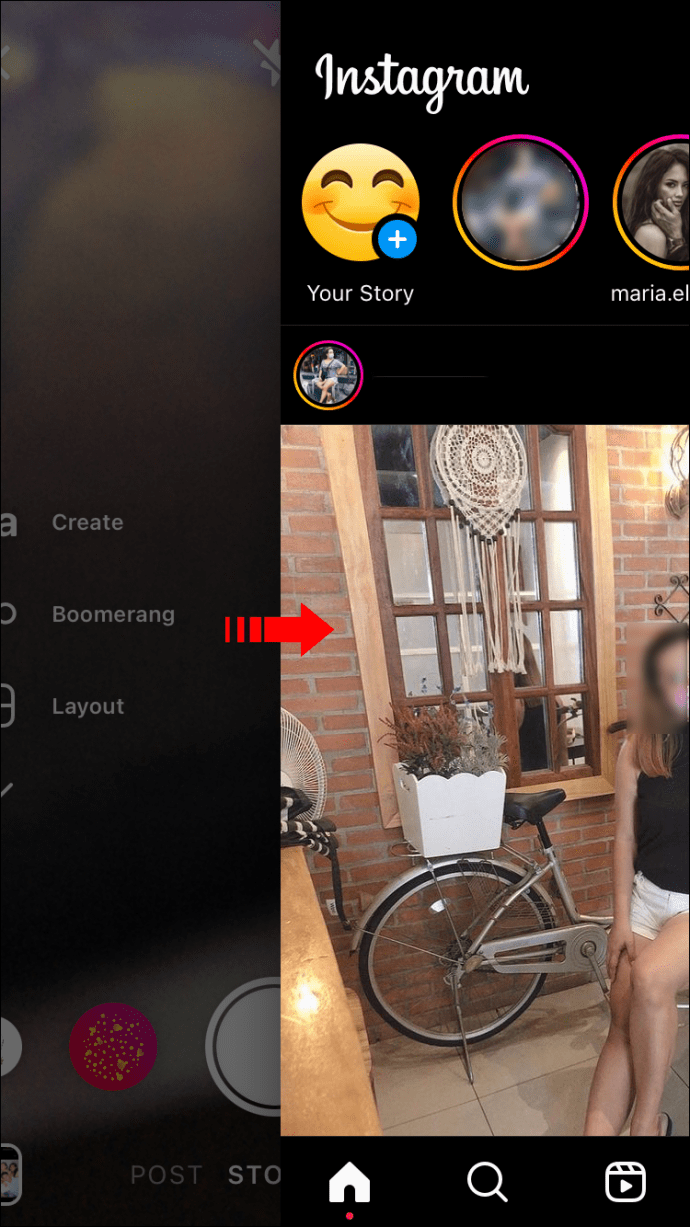
- في شريط القائمة في شاشة الكاميرا ، اسحب لليسار حتى ترى خيار “استعراض التأثيرات” ، والذي يمثله عدسة مكبرة.
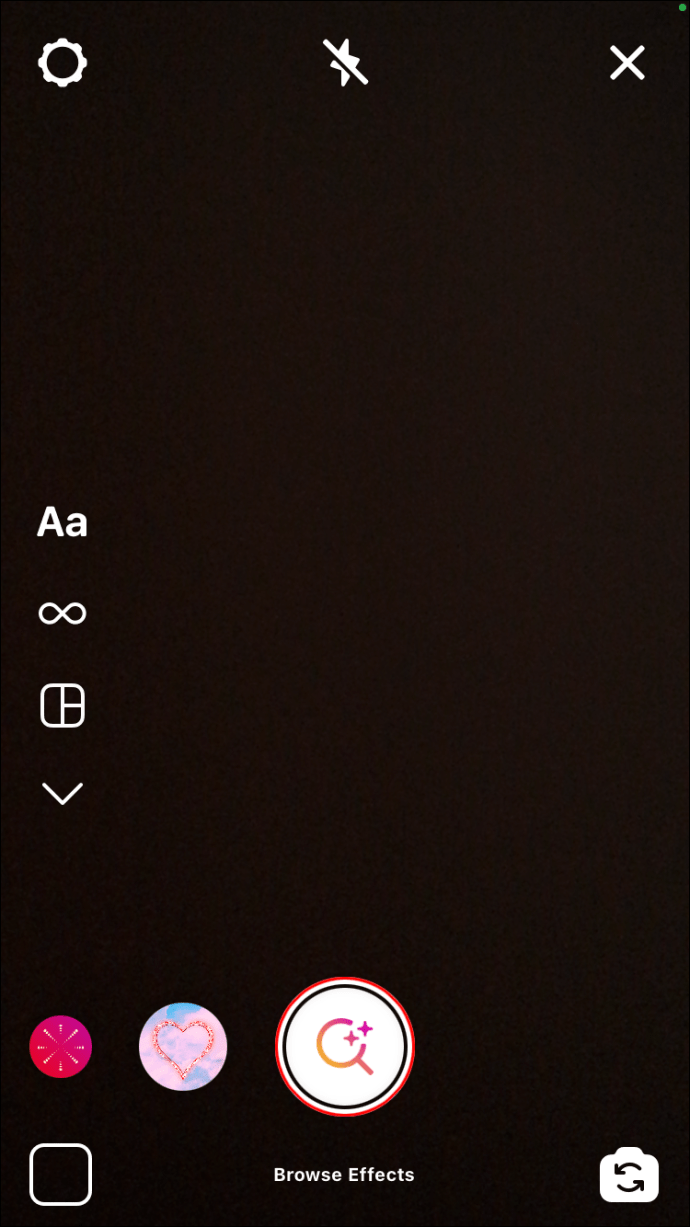
- حدد للوصول إلى “معرض التأثيرات”.
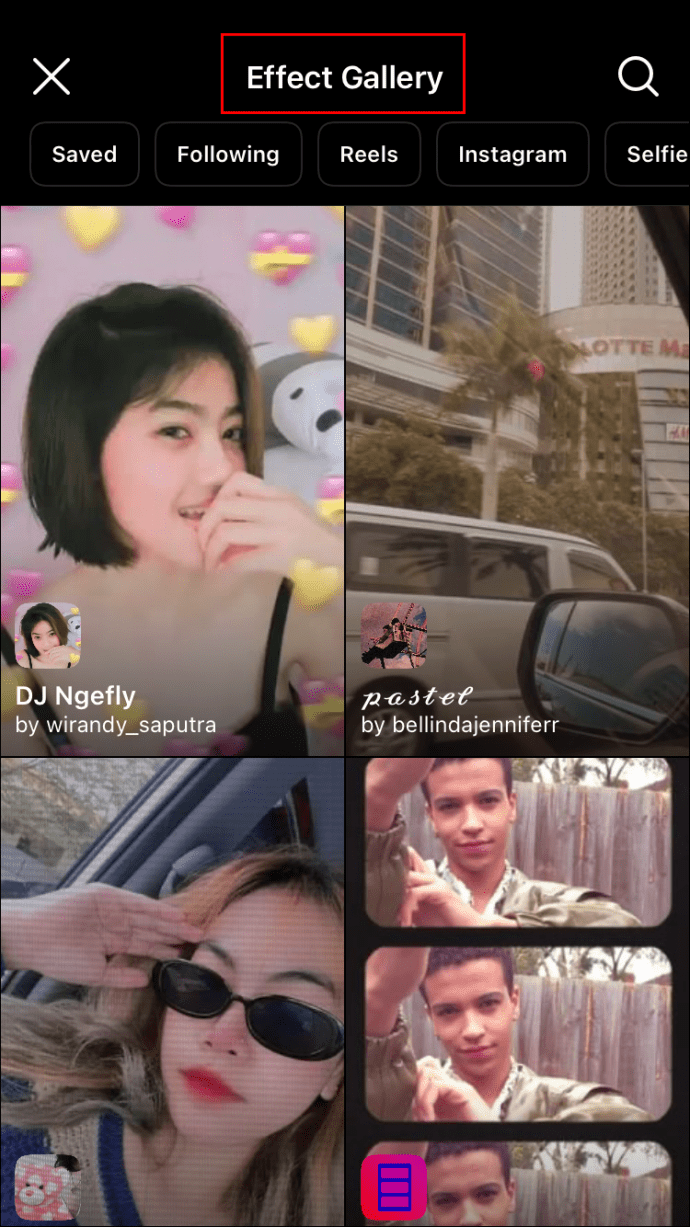
- اختر من بين المرشحات الشائعة في الصفحة الرئيسية ، أو تصفح الفئات أعلاه واختر. بدلاً من ذلك ، يمكنك البحث عن المرشحات من خلال النقر على العدسة المكبرة في الزاوية اليمنى العليا.
لحفظ المرشحات على iPhone:
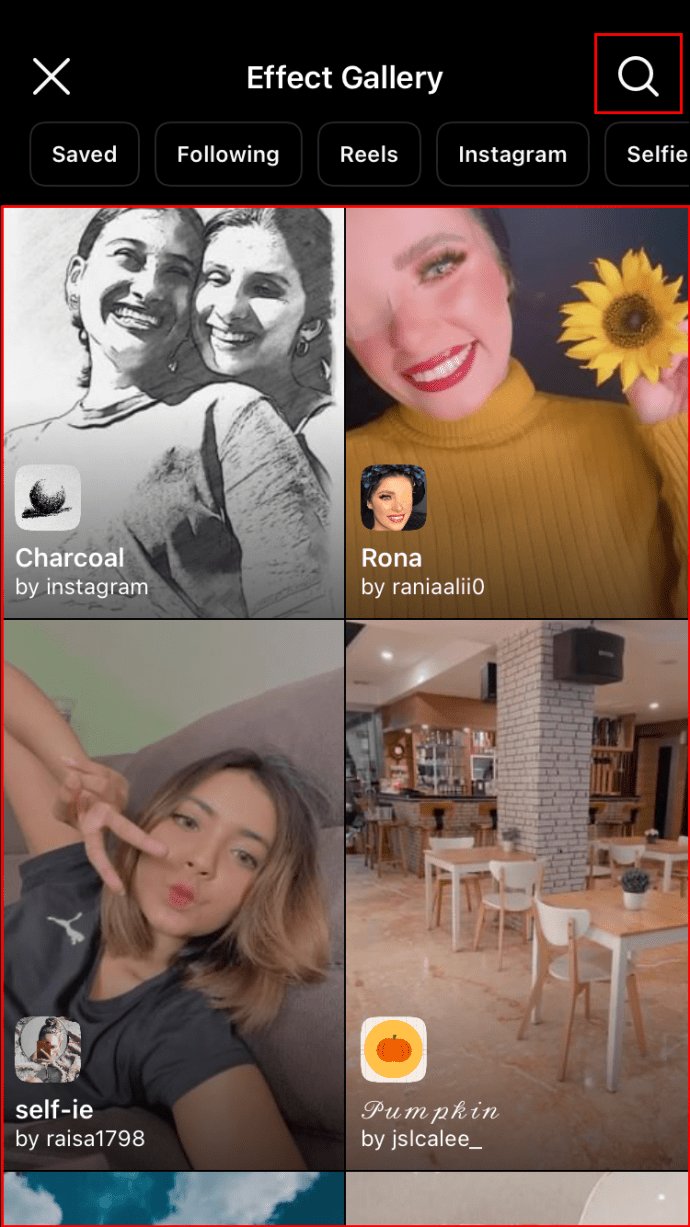
- حدد المرشح الذي تريد تجربته من “معرض التأثيرات” وانتظر حتى تبدأ صفحة المعاينة.

- اضغط على أيقونة التنزيل في الجزء السفلي الأيمن لحفظ الفلتر في الكاميرا.
- عندما يتم حفظ عامل التصفية ، يتم عرض رمز السهم كعلامة اختيار.
- اضغط على “X” في الزاوية العلوية اليمنى من شاشة معاينة الفلتر أو اسحب لأسفل للعودة إلى “معرض التأثيرات”.

- أثناء المعاينة ، انقر فوق اسم المرشح في الجزء السفلي من الشاشة لإظهار خيار “حفظ التأثير”.
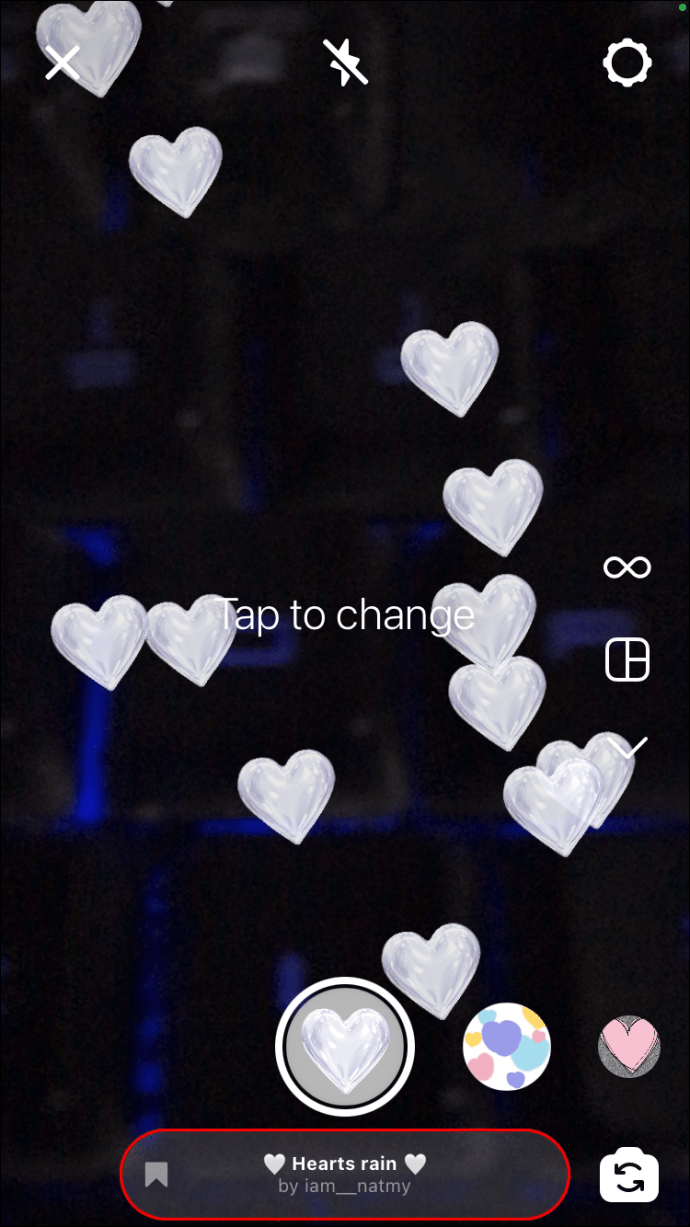
- انقر لحفظ الفلتر في الكاميرا.
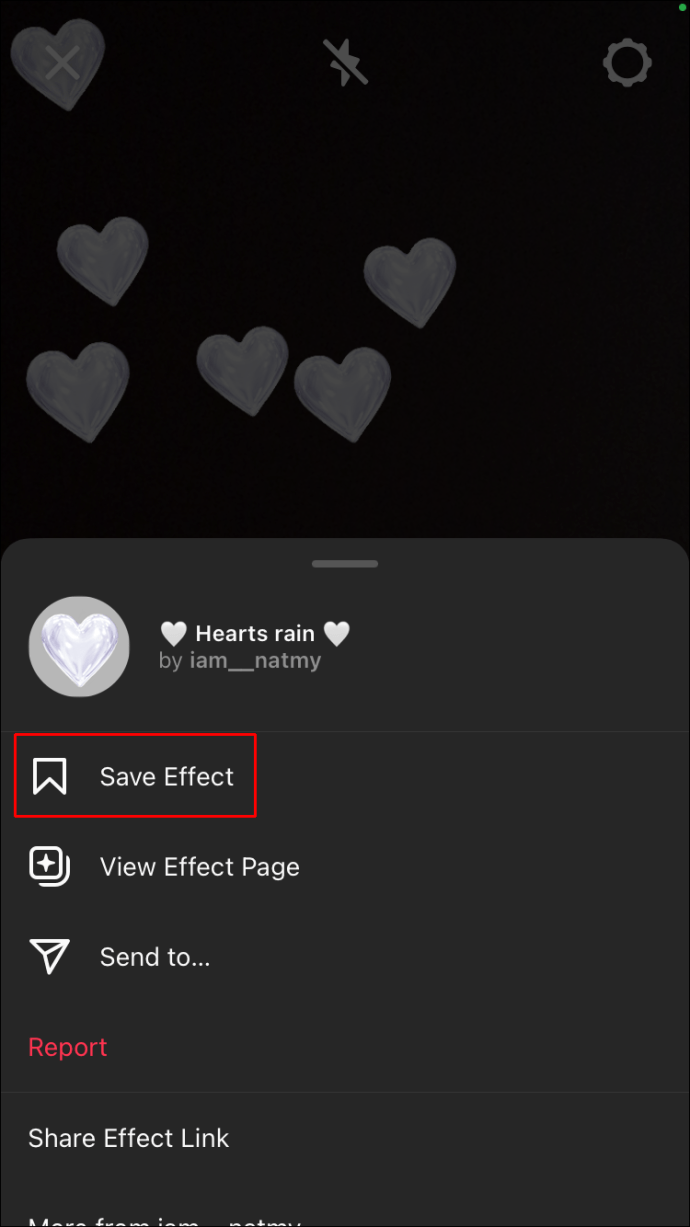
- اخرج من “معرض التأثير” بالضغط على “X” في الزاوية اليسرى العليا.
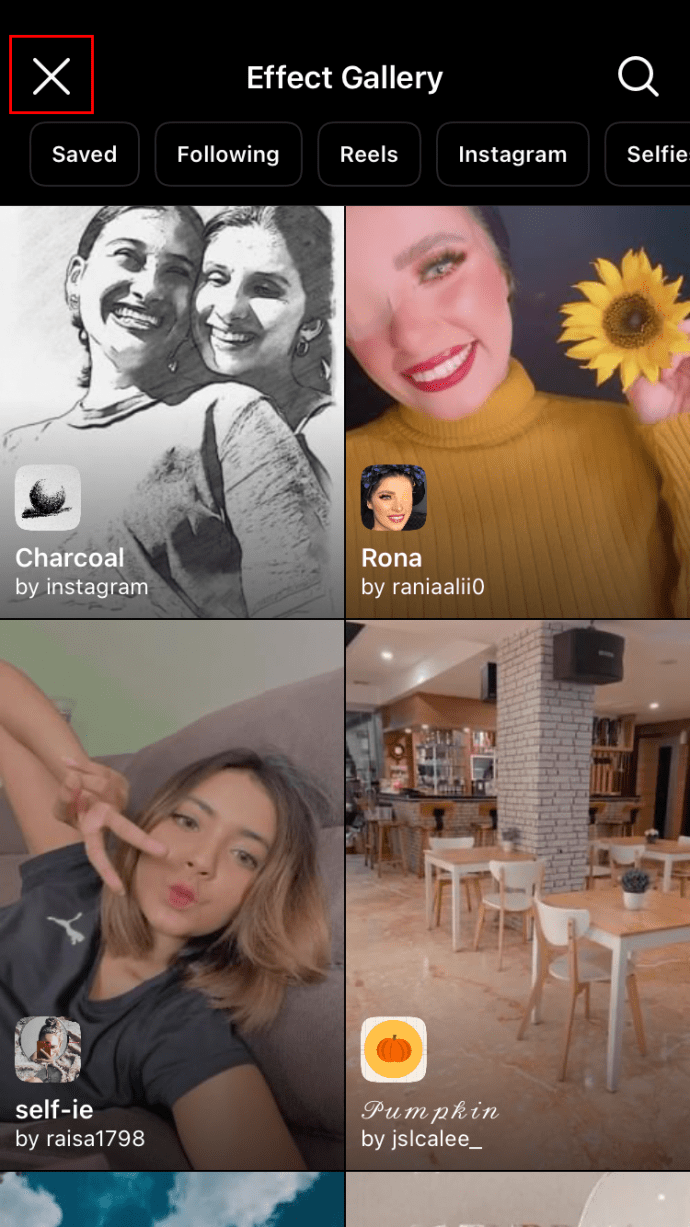
يمكنك الآن الوصول إلى عوامل التصفية من القائمة.
لإضافة مرشح لقصة Instagram الخاصة بك:
- اضغط على أيقونة الابتسامة في الزاوية اليمنى السفلية من الكاميرا للوصول إلى المرشحات المحفوظة.

- حدد مرشحًا ، ثم اضغط مع الاستمرار على زر الدائرة البيضاء لالتقاط صورة أو مقطع فيديو. التقط صورة أو مقطع فيديو مع الفلتر قيد التشغيل. بدلاً من ذلك ، حدد صورة أو مقطع فيديو موجود من خلال النقر على أيقونة “Camera Roll” في الزاوية اليسرى السفلية.

- اضغط على “قصتي” في الزاوية اليسرى السفلية.

تتم إضافة صورة أو مقطع فيديو تمت تصفيته إلى قصتك اليومية.
كيفية إضافة عوامل تصفية إلى Instagram Stories على أجهزة Android
للبحث عن عوامل تصفية لإضافتها إلى قصص Instagram ، اتبع الخطوات التالية:
- قم بتشغيل Instagram ، ثم اسحب لليسار في موجز الأخبار للوصول إلى الكاميرا.
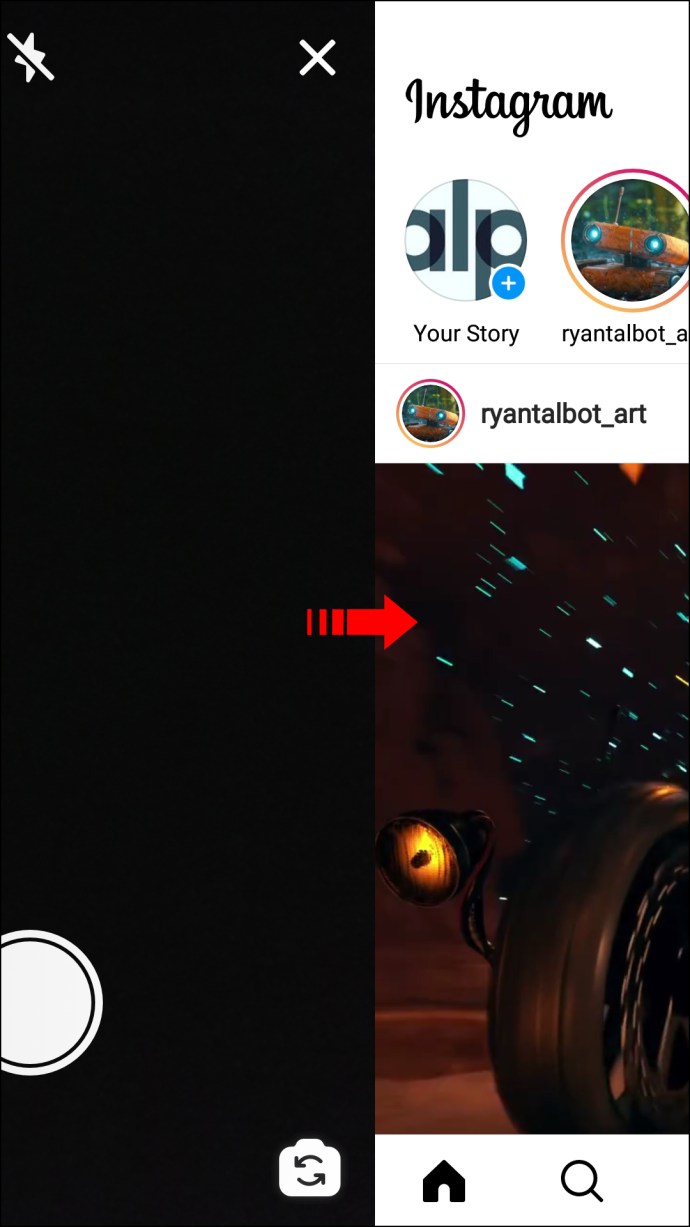
- اسحب لليسار عبر شريط القائمة على شاشة الكاميرا للانتقال إلى خيار “استعراض التأثيرات”.
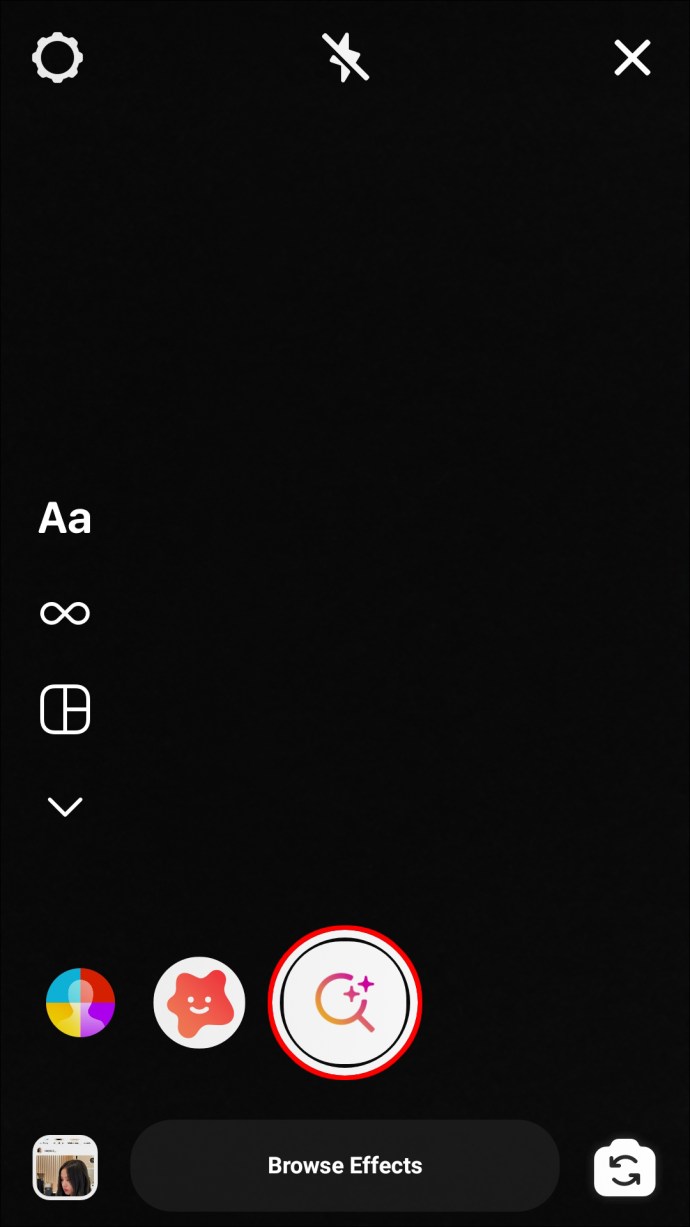
- انقر للوصول إلى “معرض التأثيرات”.
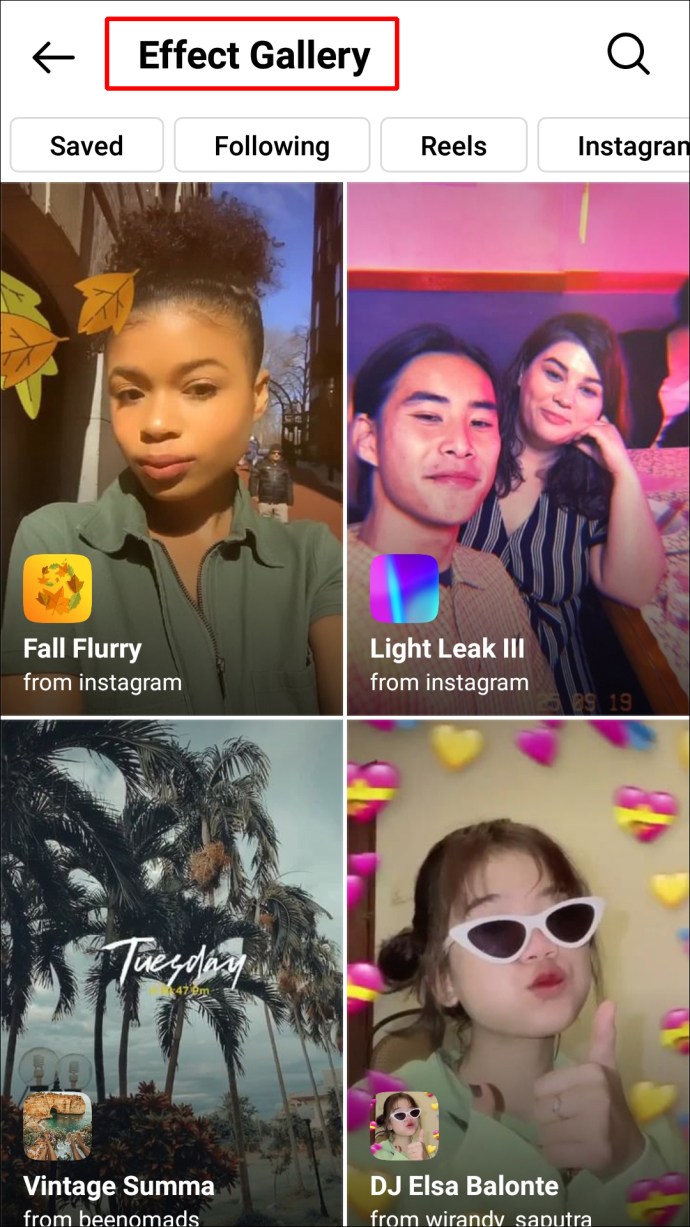
- اختر مرشحًا شائعًا من الصفحة الرئيسية أو قم بالتمرير لتحديد فئة في الأعلى. بدلاً من ذلك ، استخدم العدسة المكبرة في الزاوية اليمنى العليا للبحث عن المرشحات.
لحفظ المرشحات على جهاز Android الخاص بك:
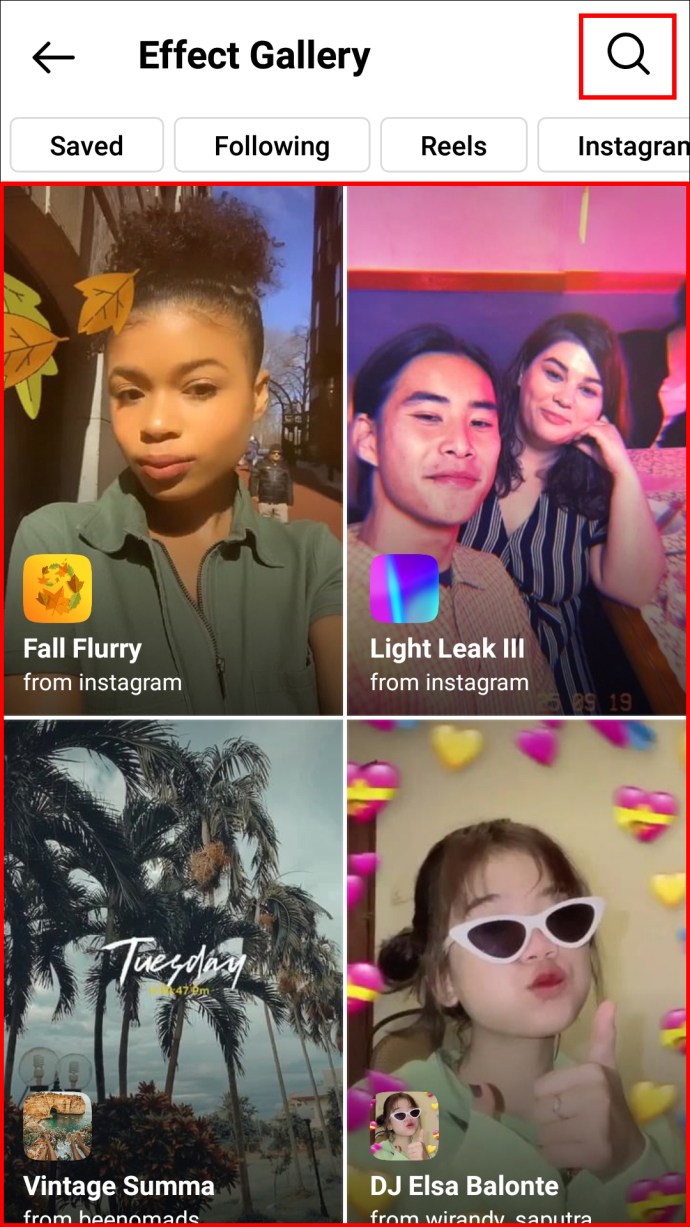
- حدد المرشح الذي تريد تجربته من “معرض التأثيرات” وانتظر المعاينة.
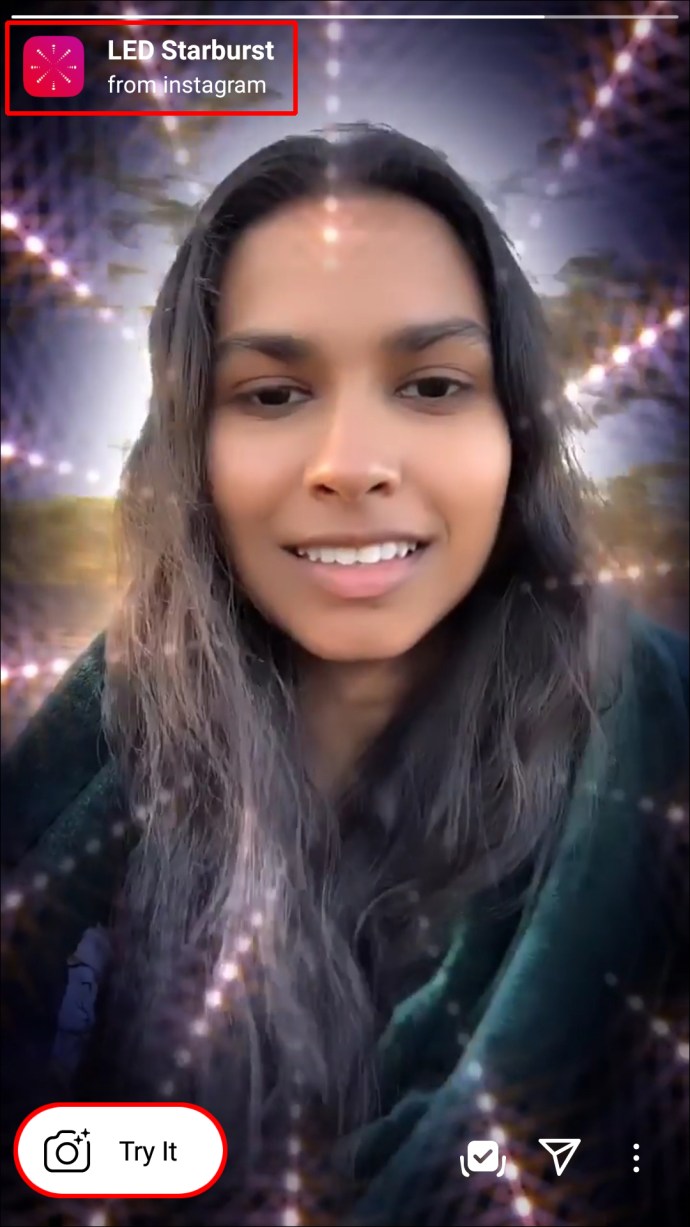
- لحفظ الفلتر في الكاميرا ، حدد رمز التنزيل في الزاوية اليمنى السفلية.
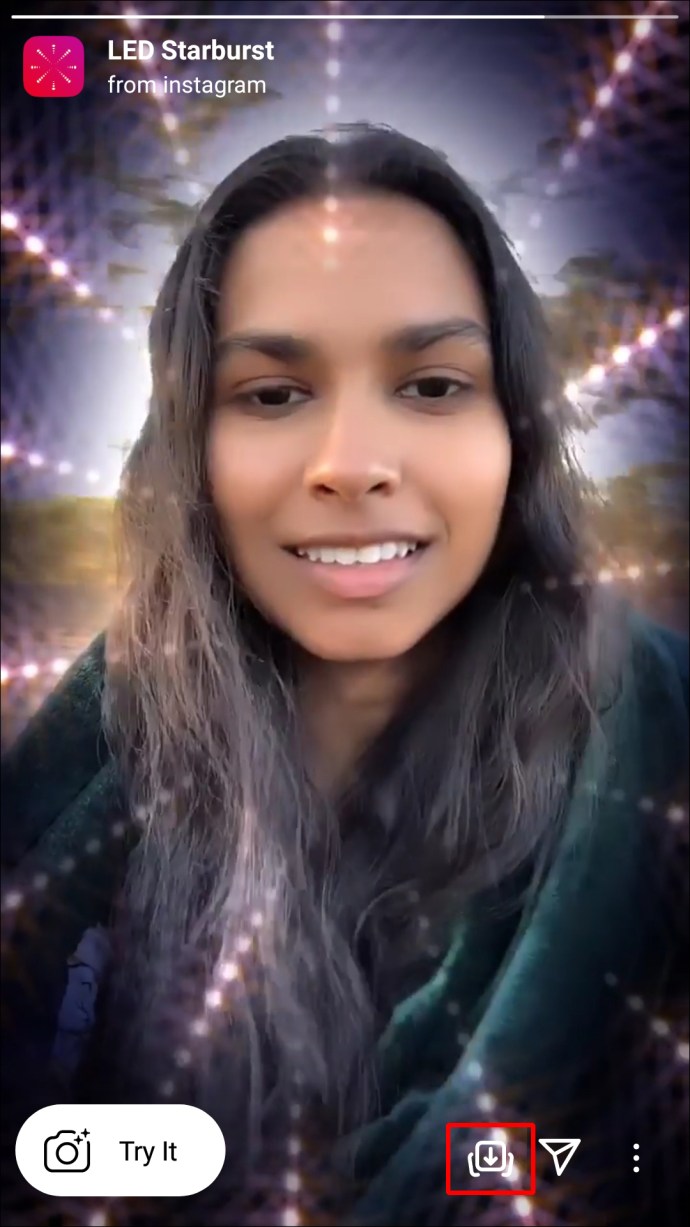
- عندما يتم حفظ عامل التصفية ، يتغير رمز السهم إلى علامة اختيار.
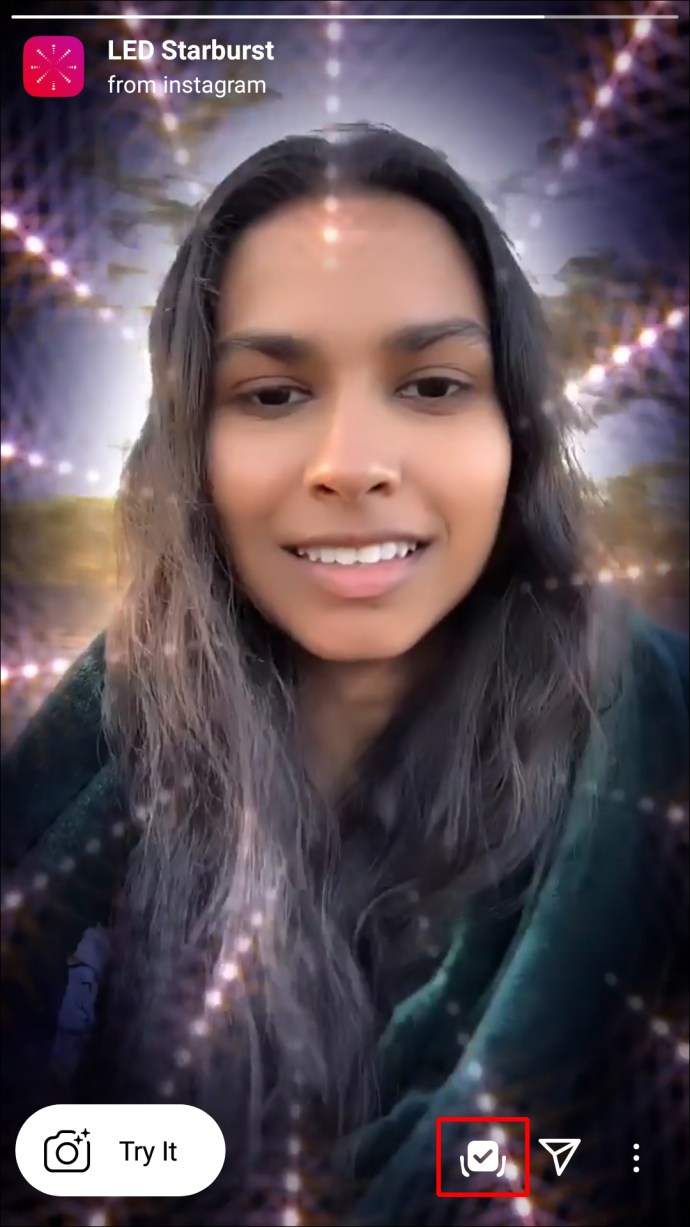
- اضغط على “X” في الزاوية العلوية اليمنى من شاشة معاينة الفلتر أو اسحب لأسفل للعودة إلى “معرض التأثيرات”.
- في الجزء السفلي من شاشة المعاينة ، انقر فوق اسم المرشح لإظهار خيار “حفظ التأثير”.
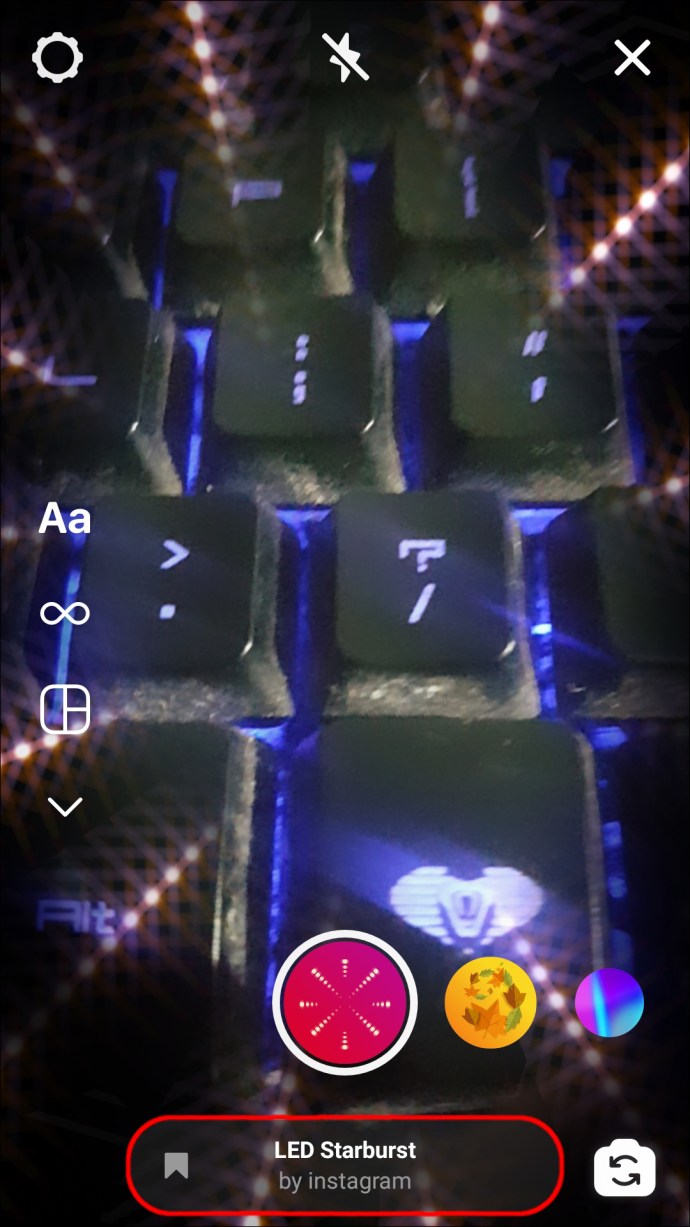
- حدد لحفظ المرشح في الكاميرا.
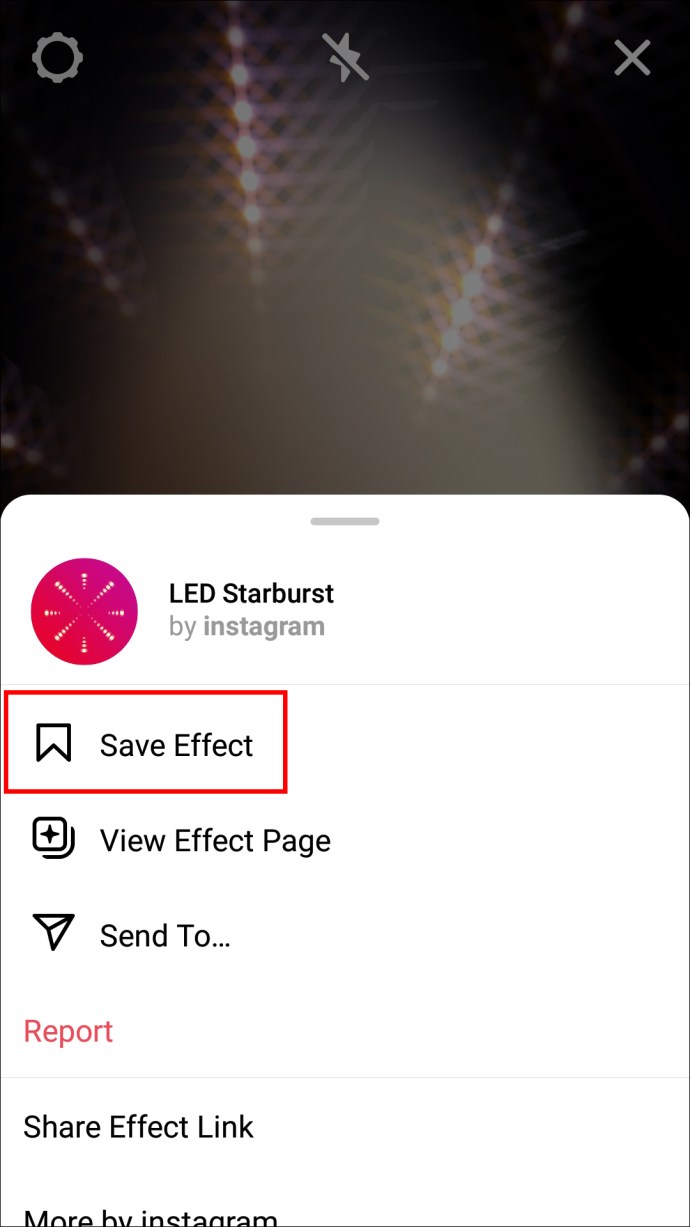
- اخرج من “معرض التأثيرات” بالضغط على السهم الخلفي في الزاوية اليسرى العليا.
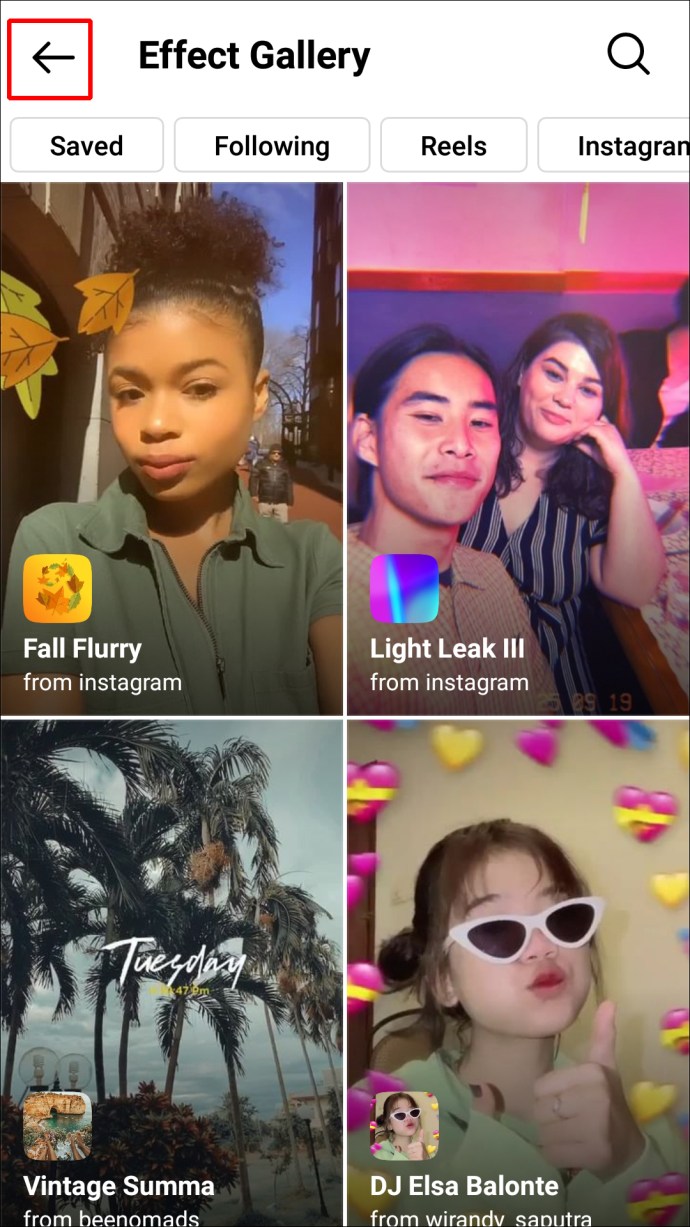
المرشحات متاحة الآن في القائمة.
لإضافة مرشح لقصة Instagram الخاصة بك:
- حدد رمز الابتسامة في الزاوية اليمنى السفلية من الكاميرا للوصول إلى المرشحات المحفوظة.

- حدد مرشحًا ، ثم اضغط أو اضغط مع الاستمرار على زر الدائرة البيضاء لالتقاط صورة أو مقطع فيديو. التقط صورة أو مقطع فيديو مع الفلتر قيد التشغيل. بدلاً من ذلك ، يمكنك تحديد صورة أو مقطع فيديو موجود من خلال النقر على أيقونة “Camera Roll” في الزاوية اليسرى السفلية.

- اضغط على “قصتي” في الزاوية اليسرى السفلية.

تتم إضافة صورة أو مقطع فيديو تمت تصفيته إلى قصتك اليومية.
كيفية إضافة عوامل تصفية إلى Instagram Stories على جهاز الكمبيوتر
ميزة تحرير الصور في Instagram مدعومة فقط على Android و iOS. لذلك ، إذا كنت ترغب في استخدام عوامل تصفية Instagram على جهاز الكمبيوتر أو جهاز Mac وتطبيقها على الصور ومقاطع الفيديو الخاصة بك ، فستحتاج إلى مساعدة تطبيق جهة خارجية.
دفعة _Fotor أوقم بإنشاء مرشح باستخدام تطبيق تحرير صور سهل التصفية مثل CameraBag Photo ثم احفظه على سطح المكتب.
نظرًا لأن Instagram هو تطبيق موجه للجوال ، فلا يمكنك استخدام وظيفة تحميل الصور عند الوصول من الويب. لذلك ، إذا كنت ترغب في الوصول إلى عرض Instagram للجوال الخاص بك من خلال “أدوات المطور” في Google Chrome ، فاتبع الخطوات التالية:
- في جوجل كرومانتقل إلى Instagram وقم بتسجيل الدخول إلى حسابك.
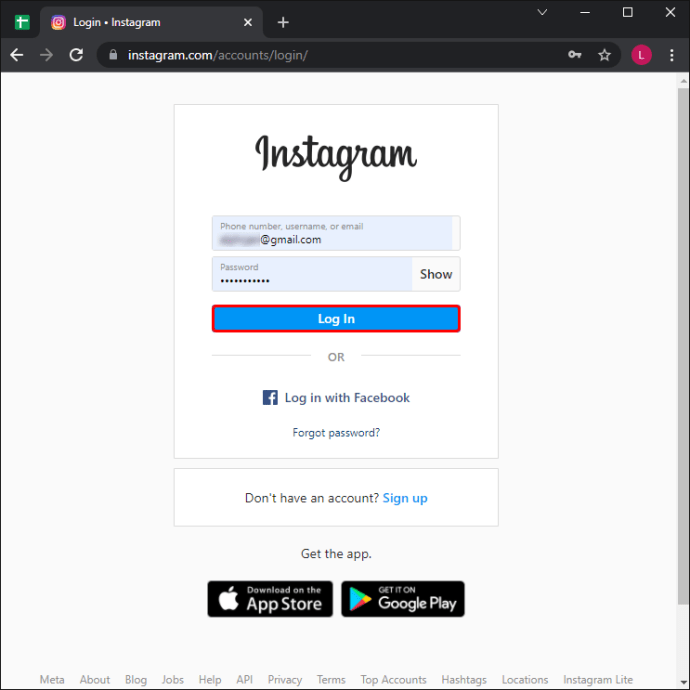
- انقر بزر الماوس الأيمن في أي مكان على الصفحة لإظهار القائمة.
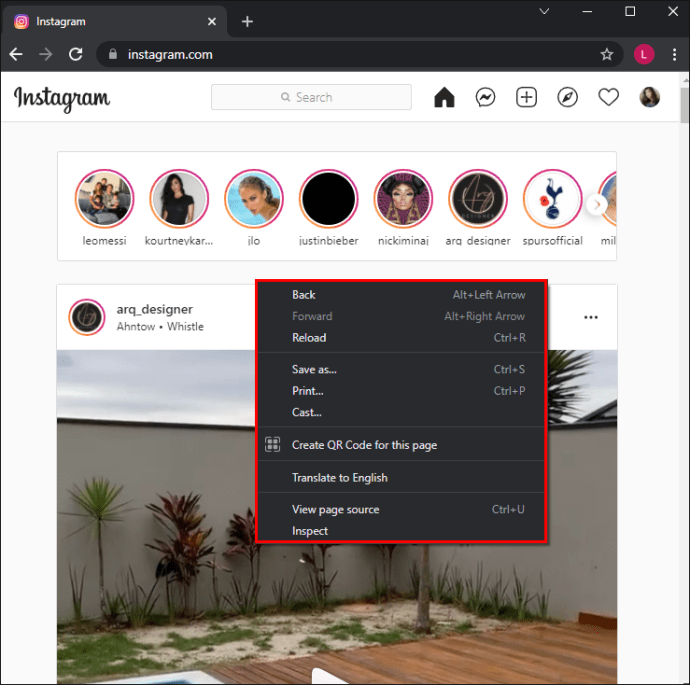
- حدد “فحص” لفتح لوحة “أدوات المطور”. سيتم تشغيل “أدوات المطور” على اليمين.
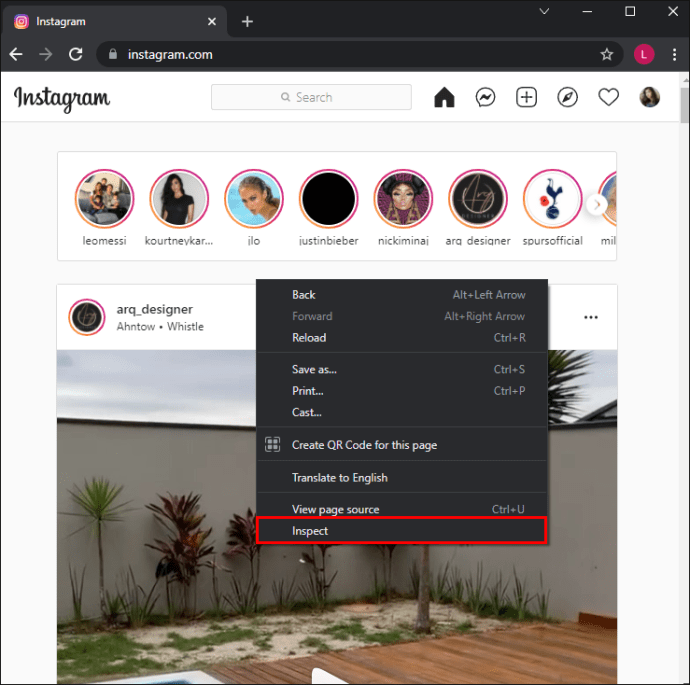
- انقر فوق “تبديل شريط أدوات الجهاز” في الزاوية اليسرى العليا من نافذة “أدوات المطور”. أيقونات تشبه الهواتف والأجهزة اللوحية. سيؤدي هذا إلى تبديل حساب Instagram الخاص بك إلى عرض الهاتف المحمول.
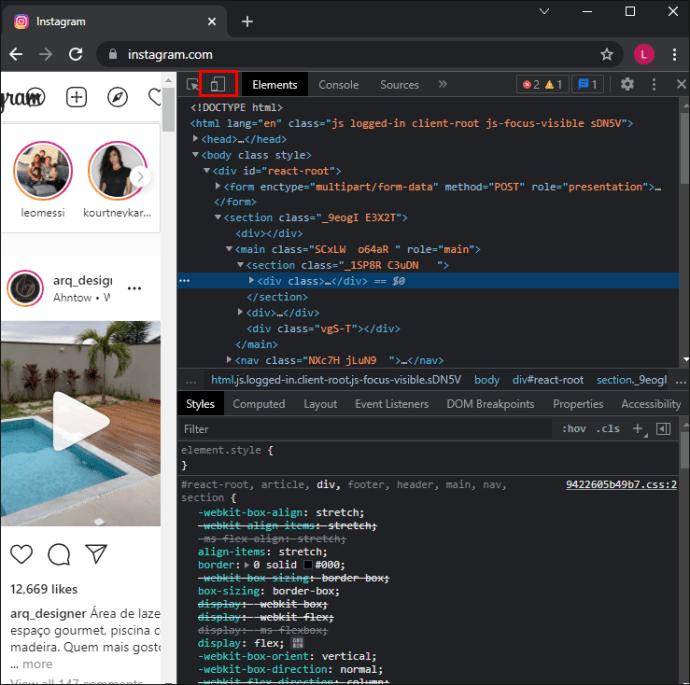
- انقر فوق القائمة المنسدلة “عرض” في الجزء العلوي من النافذة الرئيسية لتحديد طريقة عرض (مثل iPhone و iPad).
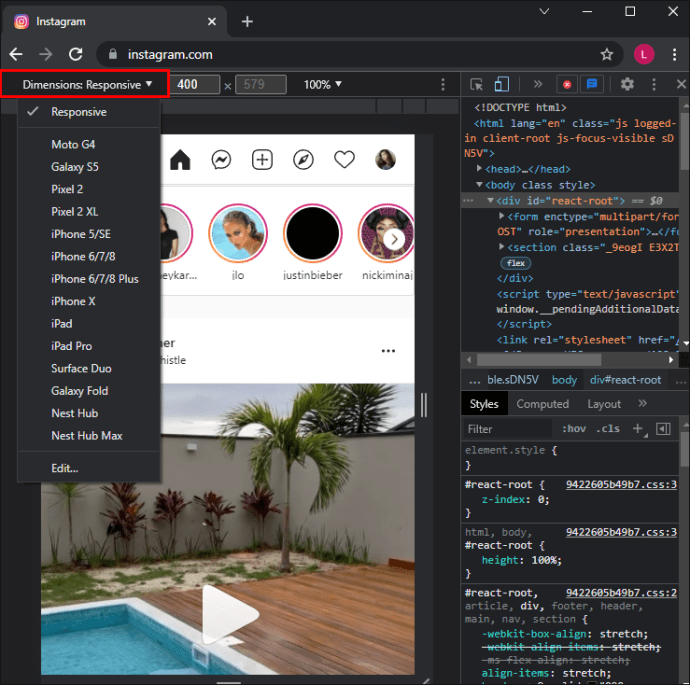
- قم بتحديث المستعرض الخاص بك.
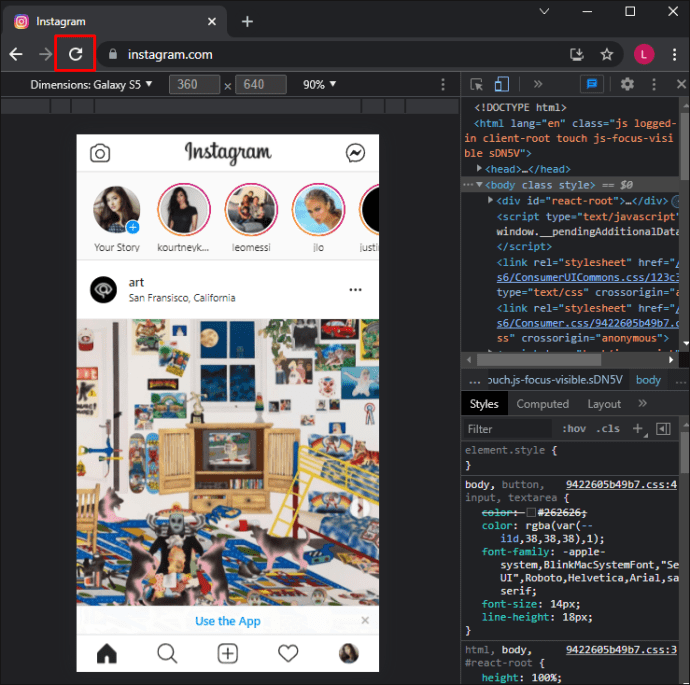
لإضافة مرشح محفوظ إلى قصة Instagram الخاصة بك: - انقر فوق علامة الجمع (+) بجوار “قصتي” في الزاوية اليسرى العليا من “آخر الأخبار”.

- تفتح شاشة الكاميرا. تأكد من تحديد “القصة” في الأسفل.
- حدد رمز الابتسامة في الزاوية اليمنى السفلية من الكاميرا للوصول إلى المرشحات المحفوظة.
- ابحث عن عامل التصفية الذي تم إنشاؤه مسبقًا في “File Explorer” أو “Finder”.
- انقر لتحديده.
- انقر أو اضغط مع الاستمرار على زر الدائرة البيضاء لالتقاط صورة أو مقطع فيديو. التقط صورة أو مقطع فيديو مع الفلتر قيد التشغيل. بدلاً من ذلك ، انقر فوق رمز “Camera Roll” في الزاوية اليسرى السفلية لتحديد صورة موجودة أو مقطع فيديو محفوظ على جهاز الكمبيوتر الخاص بك.
- انقر فوق “قصتي” في الزاوية اليسرى السفلية.
سيضيف هذا الصورة أو الفيديو المصفاة إلى قصتك اليومية.
أعلاه رأينا كيفية إضافة مرشح قصة على Instagram. نأمل أن تكون هذه المعلومات قد ساعدتك في العثور على ما تحتاجه.













